Abschnitt 5 andere praktische funktionen – TA Triumph-Adler DC 2130 Benutzerhandbuch
Seite 83
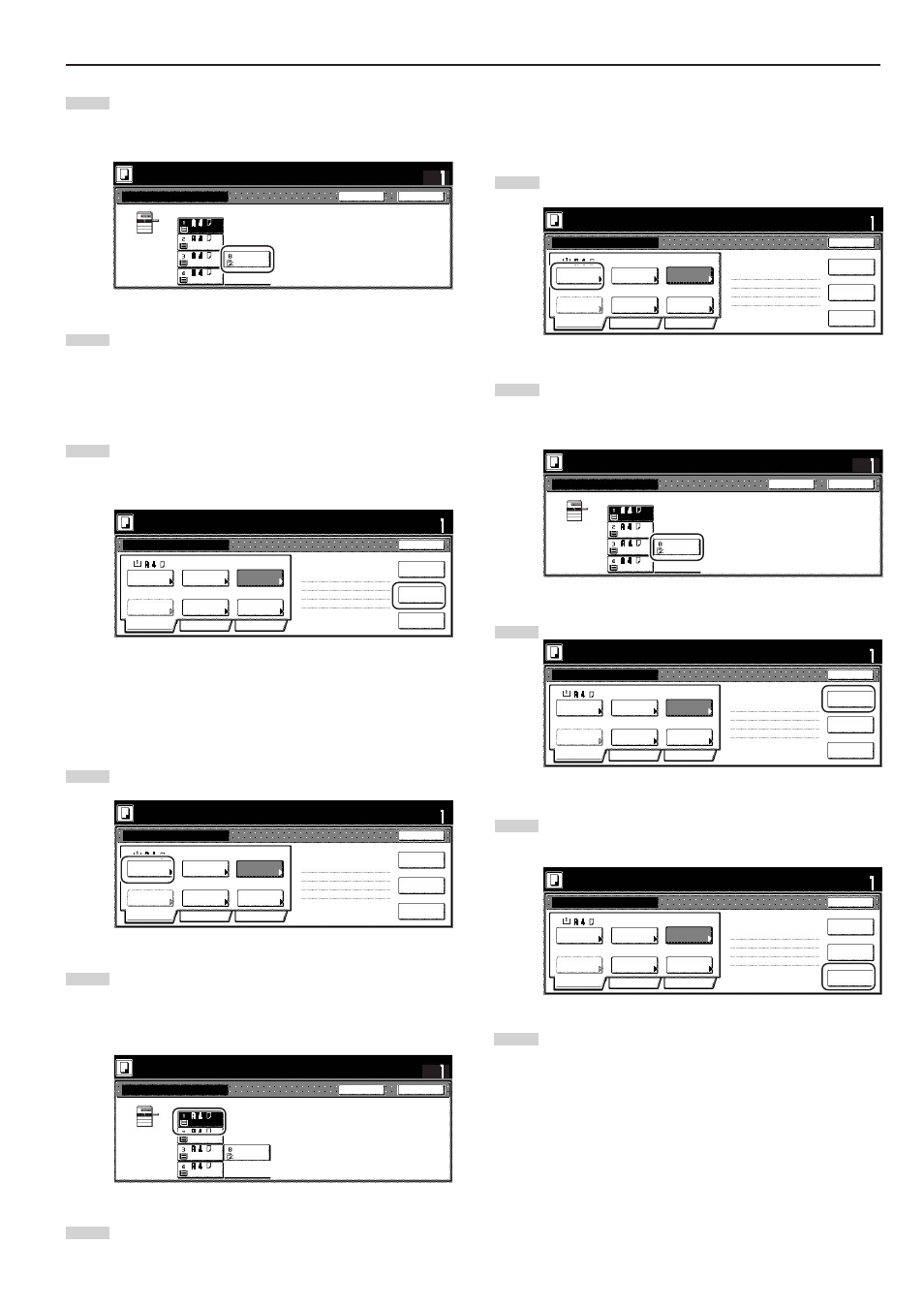
Abschnitt 5 ANDERE PRAKTISCHE FUNKTIONEN
5-45
● Schritt 7: Durchführen der Einstellungen zum Leerlassen des
hinteren Deckblatts
Der Multi-Einzug muss im Bildschirm „Papier auswahl” auf den
Farbpapiereinzug eingestellt werden.
20
Tippen Sie die Bedienungsfläche „Papier auswahl” an.
Der Bildschirm „Papierauswahl” wird angezeigt.
1-seitig
Papier
auswahl
2-seitig
hinten
1-seite
2-seite
2-seitig-Links
Letzte Seite # 8
Näch. Kop. Seite: Vorne
Original
richtung
Original-
Typ
AMS
Gruppieren
Verklein./
Vergröß.
Finishen
Basis
Qualität
Edit
Auftrag erstellen
- Schrit 7
Job lösch.
Satz
Nächste Vorlage(n) einlesen.
Legen Sie die Vorlagen ein und drücken Sie "Start".
Drücken Sie "Scannen beendet", um das Kopieren zu starten.
LeereSeite
einfügen
Von hint.
Seite dru.
Scannen
beendet
21
Tippen Sie die Bedienungsfläche „Bypass” an.
Tippen Sie die Bedienungsfläche „Schließen” an.
Der Berührungsbildschirm schaltet auf die Anzeige in
Schritt 20 zurück.
Bypass
Normal
Farbiges
Normal
Normal
Normal
Papierauswahl
Schließen
Zurück
Satz
Nächste Vorlage(n) einlesen.
Legen Sie die Vorlagen ein und drücken Sie "Start".
Drücken Sie "Scannen beendet", um das Kopieren zu starten.
22
Tippen Sie die Bedienungsfläche „LeereSeite einfügen” an.
1-seitig
Papier
auswahl
2-seitig
hinten
1-seite
2-seite
2-seitig-Links
Letzte Seite # 8
Näch. Kop. Seite: Vorne
Original
richtung
Original-
Typ
AMS
Gruppieren
Verklein./
Vergröß.
Finishen
Basis
Qualität
Edit
Auftrag erstellen
- Schrit 7
Job lösch.
Satz
Nächste Vorlage(n) einlesen.
Legen Sie die Vorlagen ein und drücken Sie "Start".
Drücken Sie "Scannen beendet", um das Kopieren zu starten.
LeereSeite
einfügen
Von hint.
Seite dru.
Scannen
beendet
23
Das Verfahren zur Auftragsbildungseinstellung ist
abgeschlossen. Tippen Sie die Bedienungsfläche „Scannen
beendet” an. Der Kopiervorgang beginnt.
1-seitig
Papier
auswahl
2-seitig
hinten
1-seite
2-seite
2-seitig-Links
Letzte Seite # 10
Näch. Kop. Seite: Vorne
Original
richtung
Original-
Typ
AMS
Gruppieren
Verklein./
Vergröß.
Finishen
Basis
Qualität
Edit
Auftrag erstellen
- Schrit 8
Job lösch.
Satz
Nächste Vorlage(n) einlesen.
Legen Sie die Vorlagen ein und drücken Sie "Start".
Drücken Sie "Scannen beendet", um das Kopieren zu starten.
LeereSeite
einfügen
Von hint.
Seite dru.
Scannen
beendet
24
Falls es keine Probleme mit dem angefertigten Kopiensatz
gibt, können Sie den Kopierwiederholungsmodus
verwenden, um, wie gewünscht, weitere Kopiensätze
anzufertigen (siehe „(2) Ausdrucken mit dem
Kopierwiederholungsmodus” auf Seite 5-34).
14
Tippen Sie die Bedienungsfläche „Bypass” an.
Tippen Sie die Bedienungsfläche „Schließen” an.
Der Berührungsbildschirm schaltet auf die Anzeige in Schritt
13 zurück.
Bypass
Normal
Farbiges
Normal
Normal
Normal
Papierauswahl
Schließen
Zurück
Satz
Nächste Vorlage(n) einlesen.
Legen Sie die Vorlagen ein und drücken Sie "Start".
Drücken Sie "Scannen beendet", um das Kopieren zu starten.
15
Legen Sie das dritte zu kopierende Original („C”) auf.
Drücken Sie die Starttaste.
Das Einscannen des Originals beginnt.
● Schritt 5: Leerlassen der Rückseite der dritten Originals („C”)
16
Tippen Sie die Bedienungsfläche „Von vo. Seite dru.” an.
Wenn Sie die Rückseite des ersten Originals leer lassen,
wird die nächste Kopie auf die Vorderseide des nächsten
Blatts kopiert.
AMS
1-seitig
Papier
auswahl
2-seitig
hinten
1-seite
2-seite
2-seitig-Links
Letzte Seite # 5
Näch. Kop. Seite: hinten
Original
richtung
Original-
Typ
AMS
Gruppieren
Verklein./
Vergröß.
Finishen
Basis
Qualität
Edit
Auftrag erstellen
- Schrit 5
Job lösch.
Satz
Nächste Vorlage(n) einlesen.
Legen Sie die Vorlagen ein und drücken Sie "Start".
Drücken Sie "Scannen beendet", um das Kopieren zu starten.
LeereSeite
einfügen
Von vo.
Seite dru.
Scannen
beendet
● Schritt 6: Durchführen der Einstellungen für die vierten Originale
(„D” in der Abbildung auf Seite 5-43)
Die Kassette Nr.1 muss im Bildschirm „Papier auswahl” auf den
Einzug von Normalpapier eingestellt werden.
17
Tippen Sie die Bedienungsfläche „Papier auswahl” an.
Der Bildschirm „Papierauswahl” wird angezeigt.
AMS
1-seitig
Papier
auswahl
2-seitig
hinten
1-seite
2-seite
2-seitig-Links
Letzte Seite # 6
Näch. Kop. Seite: Vorne
Original
richtung
Original-
Typ
AMS
Gruppieren
Verklein./
Vergröß.
Finishen
Basis
Qualität
Edit
Auftrag erstellen
- Schrit 6
Job lösch.
Satz
Nächste Vorlage(n) einlesen.
Legen Sie die Vorlagen ein und drücken Sie "Start".
Drücken Sie "Scannen beendet", um das Kopieren zu starten.
LeereSeite
einfügen
Von hint.
Seite dru.
Scannen
beendet
18
Tippen Sie die Bedienungsfläche an, die der Kassette Nr.1
entspricht.
Tippen Sie die Bedienungsfläche „Schließen” an.
Der Berührungsbildschirm schaltet auf die Anzeige in
Schritt 17 zurück.
Bypass
Normal
Farbiges
Normal
Normal
Normal
Papierauswahl
Schließen
Zurück
Satz
Nächste Vorlage(n) einlesen.
Legen Sie die Vorlagen ein und drücken Sie "Start".
Drücken Sie "Scannen beendet", um das Kopieren zu starten.
19
Legen Sie die zweiten zu kopierenden Originale („D”) auf.
Drücken Sie die Starttaste.
Der Scanvorgang der Originale beginnt.